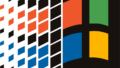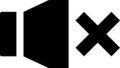三宮エリアでのパソコン修理とサポート
こんにちは!パソコン修理サービス 神戸三宮店です。
私たちは神戸市の三宮エリアでパソコンの修理や販売を行っています。今回は、パソコンがウイルスに感染した場合にどう対処すべきか、詳しく解説します。
ウイルス感染は、パソコンの動作に深刻な問題を引き起こすだけでなく、個人情報の漏洩やファイルの消失、システム全体の破壊を招くことがあります。
ウイルスに感染したと感じたら、早急に対処することが必要です。以下では、ウイルスに感染した際の具体的な症状や対処法、予防策について詳しく説明します。
1. ウイルス感染の兆候
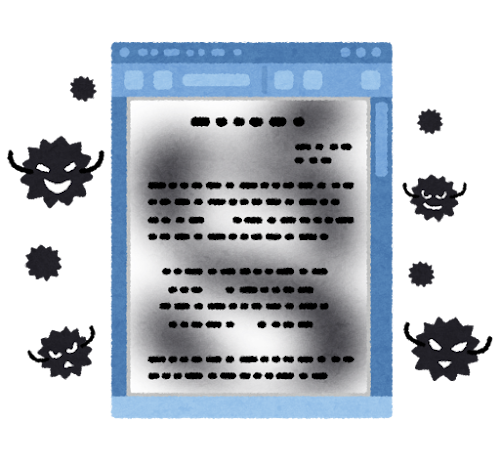
ウイルスに感染したパソコンには、いくつかの典型的な兆候が現れることがあります。
これらの兆候を見逃さないことで、早期に感染を発見し、迅速に対処することが可能になります。
代表的な兆候
-
パソコンの動作が遅くなる:通常よりもパソコンの動作が遅くなったり、頻繁にフリーズしたりする場合、ウイルスがバックグラウンドで動作してシステムリソースを消費している可能性があります。
-
予期しないポップアップ広告が表示される:ウェブブラウジング中に、突然怪しいポップアップ広告が表示されたり、怪しいウェブサイトにリダイレクトされる場合は、マルウェアやアドウェアの感染が疑われます。
-
システムやアプリのクラッシュ:アプリケーションが頻繁にクラッシュしたり、システムがシャットダウンして再起動を繰り返す場合、ウイルスによるファイル破損やシステムの異常が考えられます。
-
ファイルやフォルダが消える:保存していたファイルが突然消えたり、知らないファイルやフォルダが作成されている場合、ウイルスがシステムに影響を及ぼしている可能性があります。
-
不審なネットワーク活動:ネットワークトラフィックが増加していたり、使用していないにも関わらずネットワークアクセスが頻繁に行われている場合、ウイルスが外部にデータを送信していることが考えられます。
2. ウイルス感染時の初期対応
パソコンがウイルスに感染している疑いがある場合、被害を最小限に抑えるためにすぐに以下の対応を行いましょう。
1. インターネットから切断する
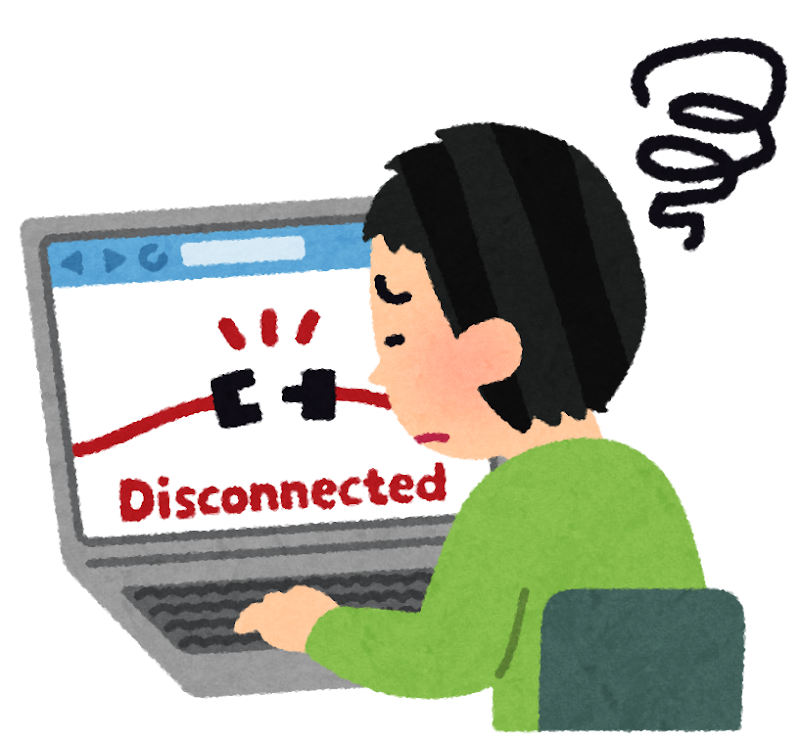
ウイルスは、インターネットを介して拡散したり、外部に個人情報を送信したりします。
感染が疑われた時点で、Wi-Fiや有線接続を切断し、インターネットからパソコンを隔離することが重要です。
2. ウイルス対策ソフトでスキャンを実行する
信頼性のあるウイルス対策ソフトを使用し、パソコン全体をフルスキャンしてウイルスやマルウェアを検出・除去します。
感染が確認された場合、即座にウイルスを隔離または削除してください。
3. システムをセーフモードで起動する
ウイルスがシステムに深く侵入している場合、通常の起動ではウイルスを除去できないことがあります。
この場合、パソコンを「セーフモード」で起動し、ウイルス対策ソフトを実行することで、ウイルスを除去しやすくなります。
4. 重要なファイルをバックアップする
感染が広がる前に、重要なデータやファイルを外部のストレージデバイス(USBメモリや外付けハードディスク)にバックアップしましょう。
ただし、ウイルスがファイルに感染している可能性もあるため、バックアップしたデータも後でスキャンすることが重要です。
3. ウイルス除去の具体的な方法
ウイルスの種類によっては、簡単なスキャンだけでは完全に除去できないことがあります。以下は、より詳細なウイルス除去の手順です。
1. フルシステムスキャンを実施する
セーフモードでウイルス対策ソフトを実行し、システム全体をフルスキャンします。クイックスキャンではなく、すべてのファイルとフォルダを対象にしたフルスキャンを行うことで、潜在的なウイルスも検出しやすくなります。
2. マルウェア専用ツールを使用する
標準的なウイルス対策ソフトでは検出できないマルウェアも存在します。
このため、マルウェア専用の除去ツール(Malwarebytesなど)を使用することで、ウイルスとともにマルウェアも駆除できます。
Malwarebytesのダウンロードはこちらから(Windows版)
Malwarebytesのダウンロードはこちらから(Mac版)
3. システム復元を利用する
ウイルス感染がシステム全体に及んでいる場合、Windowsの「システムの復元」機能を使用して、ウイルス感染前の状態にシステムを戻すことが有効です。
これにより、感染が発生する前の設定やファイル状態に戻せる可能性があります。
4. パソコンの初期化を検討する
どうしてもウイルスが除去できない場合、最終手段としてパソコンを初期化することがあります。初期化することで、システム全体を工場出荷時の状態に戻し、ウイルスを完全に除去することができます。ただし、初期化前に重要なデータをバックアップしておくことを忘れないようにしましょう。
5.ランサムウェアに感染した場合の対処方法

ランサムウェアはファイルを暗号化し、ファイルを人質に取ります。
ですので、ビットコインなどの仮想通貨を要求してきます。
絶対に払わないでください。
払ったとしても、絶対に復元してくれる保証は一切ないどころか、さらなる要求をしてきます。
さらに、提示されているメールアドレスにメッセージを送ったとしても、それが本当の犯人に届くとは限りません。
メールを別の悪人に乗っ取られてしまっていることもあるので、メッセージが返ってきたとしても、必ずしもランサムウェアの管理者・作成者であるということはありません。
ですので、バックアップから復元するのが一番早いですし、安全です。
日頃からバックアップするようにしましょう。
4.対処してもウイルスが消えない場合
ウイルス対策ソフトなどでウイルスを消そうとしても、消えなかった場合はリカバリーからOSを再インストールするか、クリーンインストールすることを強くオススメします。
ウイルスがシステムファイルなどに感染してしまった場合、ウイルスを消してなくなったように見えても、ウイルス自体を再生成してしまうことがあります。
ですので、クリーンインストールまたは、リカバリーから復元することをおすすめします。
5. ウイルス感染を防ぐための予防策
ウイルスに感染しないためには、日頃からの予防が重要です。以下の対策を実施して、ウイルス感染のリスクを最小限に抑えましょう。
1. ウイルス対策ソフトをインストールし、常に最新の状態に保つ
信頼性のあるウイルス対策ソフトをインストールし、定期的にウイルススキャンを実行しましょう。また、ソフトウェアは常に最新バージョンに更新し、新しいウイルスに対抗できるようにしてください。
2. 不審なリンクやファイルを開かない
メールやメッセージアプリで送られてくる不審なリンクや添付ファイルは絶対に開かないようにしましょう。特に、送り主が不明な場合はウイルスの感染源となる可能性があります。
3. ソフトウェアを常にアップデートする
OSやアプリケーション、ブラウザは常に最新のバージョンにアップデートしてください。古いバージョンのソフトウェアにはセキュリティの脆弱性が存在し、ウイルスが侵入しやすくなります。
あまりにも古いOS(WindowsXP、Vistaなど)を使っていて、インターネットに繋いでいる場合は今すぐに切断してください。
4. 信頼できるウェブサイトのみを利用する
安全で信頼できるウェブサイトのみを利用し、不審なウェブサイトへのアクセスは避けましょう。ウェブブラウザのセキュリティ設定を強化することも有効です。
5.広告ブロッカーを利用する
昨今、普通のサイトでも詐欺広告や、ウイルスに感染させるためのダウンロードボタンが表示されることがあります。
ですので、拡張機能で広告自体をすべてシャットアウトしておいたほうが安心です。
ですが、ここでも落とし穴があります。
偽物の広告ブロッカーを入れてしまうと、最初はきちんと機能はしますが、その後のアップデートで悪意のあるコードを挿入されることが多々あります。
ですので、私も使っている広告ブロッカーを下に貼っておきます。
Chrome,Edge(Chromium系ブラウザ)を使っている方
Firefoxを使っている方
まとめ
ウイルスに感染した場合、速やかな対応と対策が重要です。
パソコンがウイルスに感染していると疑われる場合は、まずインターネット接続を切り、ウイルス対策ソフトを使って感染を確認し、除去を試みましょう。
また、定期的なウイルススキャンやソフトウェアの更新を行い、日頃からウイルス感染を防ぐための予防策を講じておくことが大切です。
もし、ウイルスの除去が難しい場合や対処法が分からない場合は、私たちパソコン修理サービス 神戸三宮店までご相談ください。
専門のスタッフが迅速に対応し、ウイルスの駆除とパソコンの復旧をサポートいたします。